วิธีเปลี่ยนลายเซ็นอีเมลในแอป Mail ของ Windows 11/10
โดย ค่าเริ่มต้น แอป MailในWindowsจะเพิ่มลายเซ็น ' ส่งจาก Mail สำหรับ Windows(Sent from Mail for Windows) ' ให้กับอีเมลทุกฉบับที่คุณส่ง หากคุณรู้สึกว่ามันเรียบง่ายและต้องการแก้ไขหรือเปลี่ยนแปลงตามที่คุณต้องการ อ่านโพสต์นี้ จะช่วยคุณแก้ไขMail App Signature in Windows 11/10 11/10
วิธีเปลี่ยนลายเซ็นอีเมล(Email Signature)ในแอปWindows Mail
โดยการแก้ไขการตั้งค่าแอป Mailคุณสามารถเปลี่ยนลายเซ็นเริ่มต้น ' Sent from Mail for Windows 11/10 ' และเพิ่มข้อความของคุณเองได้ นี่คือวิธีที่คุณควรดำเนินการต่อ-
- เปิดแอป Mail
- เลือกการตั้งค่า
- เลื่อนลงไปที่รายการลายเซ็น
- เปลี่ยนบรรทัดข้อความที่คุณต้องการแก้ไข
- กดปุ่มบันทึก
- ในการเลือกเวลาที่จะดาวน์โหลดอีเมล ให้เลือกบัญชี
- ภายใต้เปลี่ยน(Change mailbox)การตั้งค่าการซิงค์กล่องจดหมาย ให้คลิก ตัวเลือกสำหรับการซิงค์เนื้อหาของคุณ
- กำหนดค่าตัวเลือกที่ต้องการภายใต้ดาวน์โหลด(Download)เนื้อหาใหม่ และดาวน์โหลด(Download)อีเมล จากเมนูแบบเลื่อนลง
หรือหากคุณไม่ต้องการเพิ่มลายเซ็นใดๆ ลงใน Mails ของคุณ คุณสามารถเลือกที่จะปิดใช้งาน ตัวเลือก ใช้(Use)ลายเซ็นอีเมลโดยเลือกบัญชีจาก การ ตั้งค่าManage Accounts
เปิดแอป Mail และเลือก ไอคอน การตั้งค่า(Settings)จากมุมล่างซ้ายของหน้าจอแอป
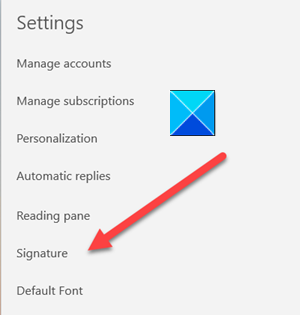
เมื่อ หน้าต่าง การตั้งค่า(Settings)เปิดขึ้น ให้เลื่อนลงไปที่รายการลายเซ็น(Signature )

ถัดไป ใน หน้าต่าง ลายเซ็นอีเมล(Email Signature)ที่เปิดขึ้น ให้วางเคอร์เซอร์เมาส์ไว้ใกล้กับบรรทัดลายเซ็น(Signature)
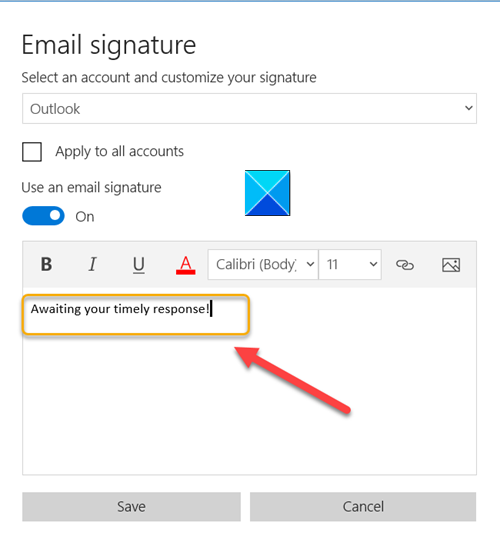
ลบ(Delete)บรรทัดข้อความเพื่อเพิ่มคำอธิบายของคุณเอง เมื่อเสร็จแล้ว ให้กดปุ่มบันทึก(Save )
เมื่อใดควรดาวน์โหลดอีเมลใหม่ในแอปWindows Mail
ในทำนองเดียวกัน หากคุณต้องการกำหนดค่าตัวเลือกอื่นๆ เช่น จะดาวน์โหลดเนื้อหาหรืออีเมลใหม่เมื่อใด ให้เลือกบัญชีของคุณ
จากนั้น ภายใต้หน้าต่างการตั้งค่าบัญชี(Account Settings )ให้(, )คลิกลิงก์ตัวเลือกสำหรับการซิงค์เนื้อหาของคุณ(Options for syncing your content)
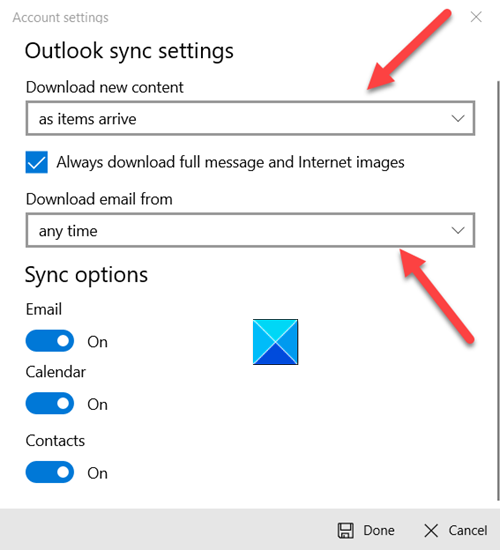
เมื่อ หน้าต่าง การตั้งค่าการซิงค์ของ Outlook(Outlook sync settings )ปรากฏขึ้น ให้กำหนดค่าตัวเลือกที่ต้องการภายใต้เมนูแบบเลื่อนลงต่อไปนี้
- ดาวน์โหลดเนื้อหาใหม่
- ดาวน์โหลดอีเมลจาก
นั่นคือทั้งหมดที่มีให้! หวัง(Hope)ว่าข้อมูลนี้จะเป็นประโยชน์
Related posts
Mail Servers Best ฟรีสำหรับ Windows 11/10
วิธีการแก้ไข error code 0x8019019a ใน Windows 10 Mail App
วิธีการเปลี่ยน Sender Display Name ใน Windows 10 Mail app
วิธีใส่ช่องทำเครื่องหมายใน Outlook email and Mail app ใน Windows 10
วิธีการพิมพ์อีเมลจาก Mail app and Outlook ใน Windows 10
วิธีทดสอบ Webcam ใน Windows 11/10? มันทำงานได้หรือเปล่า?
วิธีใช้ Alarms and Clocks app ของ Windows 10
วิธีการเปิด System Properties ใน Windows 10 Control Panel
Fix Windows 10 Black Screen ของปัญหา Death; Stuck บน Black Screen
ข้อผิดพลาดระยะไกล procedure call ล้มเหลวในขณะที่ใช้ DISM ใน Windows 10
วิธีการวัด Reaction Time ใน Windows 11/10
Set Notepad++ เป็น default editor สำหรับไฟล์. xml ใน Windows 11/10
Best Laptop Battery Test software & Diagnostic tools สำหรับ Windows 10
Microsoft Edge Browser Tips and Tricks สำหรับ Windows 10
วิธีใช้เครื่องมือในตัว Charmap and Eudcedit Windows 10
วิธีการเปลี่ยนค่าเริ่มต้น Webcam ในคอมพิวเตอร์ Windows 10
วิธีการเพิ่ม Group Policy Editor เพื่อ Windows 10 Home Edition
Windows.edb file ใน Windows 10 คืออะไร
Best Free Email Clients สำหรับ Windows 11/10 PC
Convert AVCHD ถึง MP4 การใช้ตัวแปลงเหล่านี้ฟรีสำหรับ Windows 10
